O tehnica relativ simpla prin care poti scoate niste rezultate cu care sa-ti uimesti prietenii.
Ai nevoie de o camera foto fixa, un monitor si desigur - Photoshop-ul.[/size]
1.Luam o camera foto (sau un telefon cu camera) si o pozitionam intr-un loc fix, fie folosind un tripod fie un suport improvizat (un teanc de carti spre exemplu).
2.Realizam o poza cu monitorul/laptopul.
3.Acum avem nevoie de o a doua poza care sa cuprinda zona din spatele ecranului - doar acea zona ne intereseaza. Asadar mentinem camera in acelasi loc, indepartam monitorul/ inchidem laptopul din imagine si realizam inca o poza. Lasam camera in acel loc, deoarece v-om mai avea nevoie in final pentru ultima poza.

4.Copiem pozele in calculator si deschidem prima poza apoi adaugam peste, intr-un nou layer, a doua poza facuta.

5.Selectam unealta Polygonal Lasso Tool (din partea de sus : Feather: 0px)
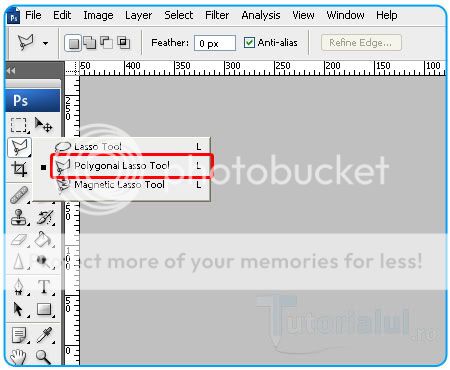
6.Facem o selectie a ecranului, aplicand click in fiecare colt al acestuia.

7.Ascunde layerul de sus si selecteaza-l pe cel de jos.

8.Apasa CTRL + C pentru a copia in clipboard selectia.
9.Deschide un nou fisier : File - New - dimensiunile ar trebui deja sa fie puse - OK.

10.Imaginea este deformata. Noi avem nevoie sa o punem pe desktop - deci trebuie sa o incadram intr-un dreptunghi.
Selectam de sus - Edit - Transform - Distort si tragem din colturile din stanga.

11.Acum trebuie sa redimensionam poza. Selectam de sus Image - Image Size - debifam Constrain Proportion si setam la Width si Height rezolutia monitorului. Pentru monitor normal putem incerca Width 1024 si Height 768, iar pentru Wide, Width:1280 si Height:768. Acestea sunt rapoartele standard.
Apasam OK dupa ce am setat valorile.
Posibil acum sa avem o imagine incetosata, datorita camerei cu care a fost facuta fotografia, aceasta realizandu-se la o rezolutie prea mica.
Dar aceasta nu este o problema, veti vedea si de ce.
12.Salvam Imaginea. File - Save - As - Format: JPEG - Save.
13.Apoi o punem ca fundal pe desktop. Click dreapta pe ea - Set as Desktop Background.
14.Acum ca o avem pe desktop, realizam ultimul pas. Revenim la camera, in aceeasi pozitie - facem ultima poza, o descarcam pe calculator si o aratam prietenilor.
De acum va puteti folosi imaginatia sa realizati tot felul de imagini traznite. Gasiti mai jos cateva exemple:



